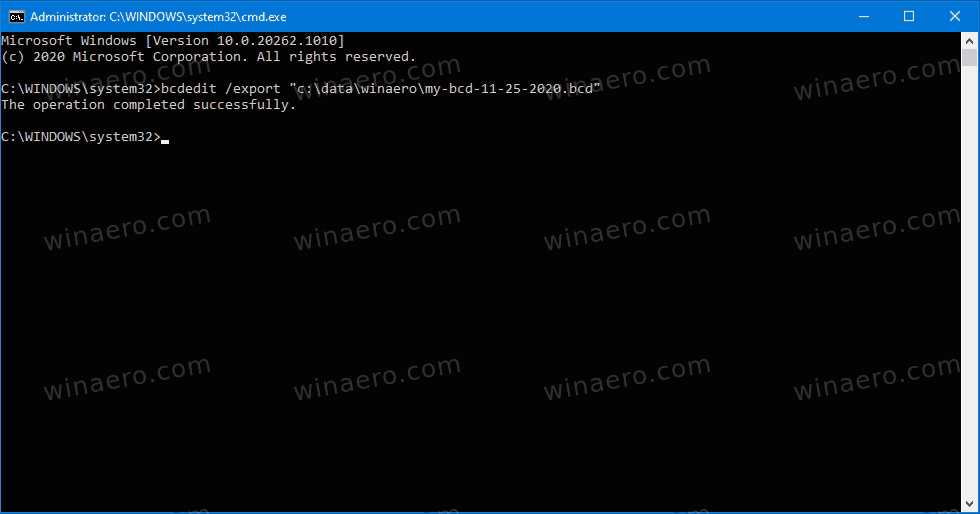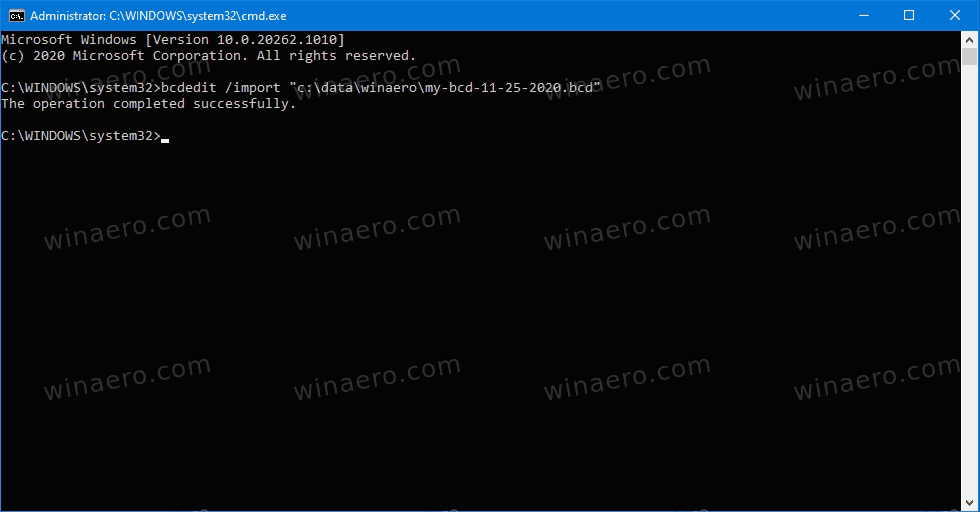Sichern und Wiederherstellen der Startkonfiguration BCD Store in Windows 10
Unter Windows 8 hat Microsoft Änderungen an der Starterfahrung vorgenommen. Das einfacher textbasierter Bootloader ist jetzt standardmäßig deaktiviert und stattdessen gibt es eine berührungsfreundliche grafische Benutzeroberfläche mit Symbolen und Text. Windows 10 hat dies auch. Benutzer können den modernen Bootloader über die integrierte Konsole verwaltenbcedWerkzeug. Mit demselben Tool können Sie auch eine Sicherungskopie der Startkonfiguration erstellen und später wiederherstellen.
Werbung
Harry Potter Schriftart für Google Docs
In einer Dual-Boot-Konfiguration zeigt der moderne Bootloader eine Liste aller installierten Betriebssysteme an. Nach dem angegebenen Timeout Wenn der Benutzer die Tastatur nicht berührt hat, wird die Standardbetriebssystem Wird gestartet.
Windows ordnet die Starteinträge neu und platziert das zuletzt installierte Betriebssystem an erster Stelle im Startmenü. Sie können Ändern Sie die Startreihenfolge des Bootloaders nach Ihren Wünschen oder löschen Sie einige Einträge .
Boot-Konfigurationsdaten werden in eine Datendatei des geschrieben Windows-Registrierungsstruktur Format. Es wird am Registrierungsschlüssel [HKEY_LOCAL_MACHINE BCD00000] bereitgestellt.(mit eingeschränkte Berechtigungen ). Zum UEFA booten befindet sich die datei unter/ EFI / Microsoft / Boot / BCDauf der EFI-Systempartition. Zum Legacy-BIOS booten, die datei ist bei/ boot / BCDauf der aktiven Partition.
Möglicherweise möchten Sie eine Sicherung des BCD-Speichers erstellen, bevor Sie Änderungen am BCD vornehmen. Dies ist eine gute Idee, da Sie das ursprüngliche BCD wiederherstellen können, wenn etwas schief geht.
Dieser Beitrag zeigt Ihnen, wie Sie das sichern und wiederherstellen Startkonfiguration BCD Store zu einer Datei in Windows 10 .
Tatsächlich ist das Verfahren für Windows 8 und Windows 7 identisch. Sie müssen mit angemeldet sein ein Verwaltungskonto weitermachen.

BCD-Speicher, der mit dem Befehl bcdedit aufgelistet wird
So sichern Sie die Startkonfiguration BCD Store in Windows 10
- Öffnen Sie eine erhöhte Eingabeaufforderung , oder ein Eingabeaufforderung beim Booten .
- Geben Sie den folgenden Befehl ein und drücken Sie die Eingabetaste.
bcdedit / export '.bcd'. Zum Beispiel,bcdedit / export 'c: data winaero my-bcd-11-25-2020.bcd'.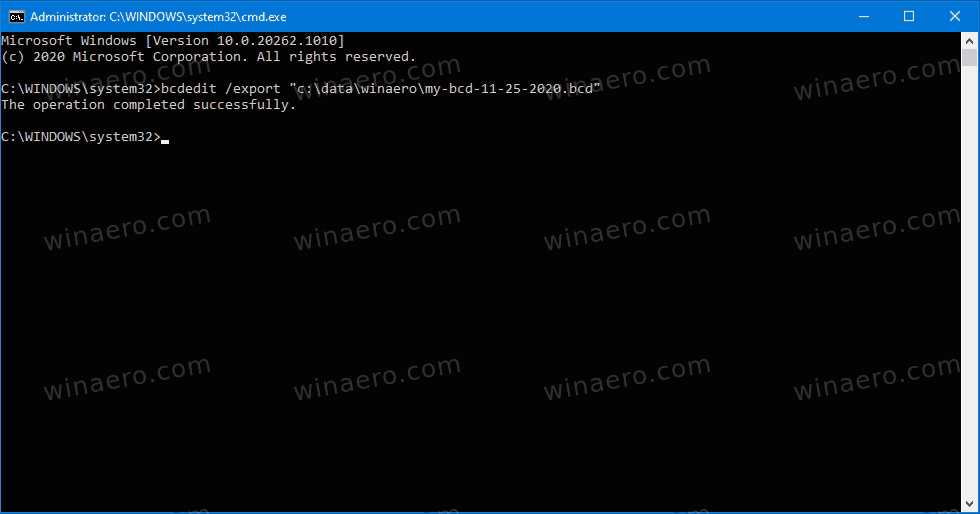
- Korrigieren Sie den Dateipfad entsprechend Ihrem System.
- Sie haben eine Sicherungskopie Ihres BCD-Speichers erstellt. Jetzt können Sie die Eingabeaufforderung schließen
Nun wollen wir sehen, wie das obige Backup wiederhergestellt wird.
So stellen Sie den BCD-Speicher für die Startkonfiguration in Windows 10 wieder her
- Öffnen Sie eine erhöhte Eingabeaufforderung , oder ein Eingabeaufforderung beim Booten .
- Geben Sie den folgenden Befehl ein und drücken Sie die Eingabetaste.
bcdedit / import '.bcd'. Zum Beispiel,bcdedit / import 'c: data winaero my-bcd-11-25-2020.bcd'.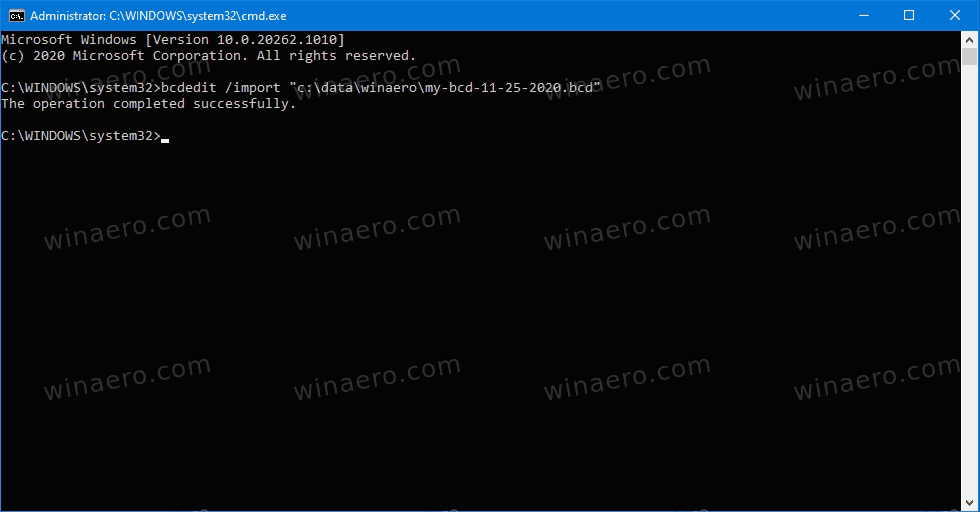
- Ändern Sie den Dateipfad entsprechend Ihrem System.
- Du bist fertig.
Wie Sie sehen, ist es einfach, eine Kopie der Bootloader-Konfiguration in Windows 10, Windows 8 und Windows 7 zu erstellen. Führen Sie diese einfachen Schritte aus, bevor Sie Änderungen am Bootloader vornehmen, und Sie können sie jederzeit wiederherstellen.
So erkennen Sie, ob Sie auf Snapchat blockiert wurden